很多朋友在使用苹果手机时,会开启iCloud功能,会将一些照片保存在该空间内,但很多用户不知道如何查看这些照片,本期文章以Windows 10系统为例,教大家如何使用网页查看保存在iCloud内的照片。

首先使用电脑任意一款浏览器打开iCloud官方网站,然后输入苹果的账户信息。如下图:
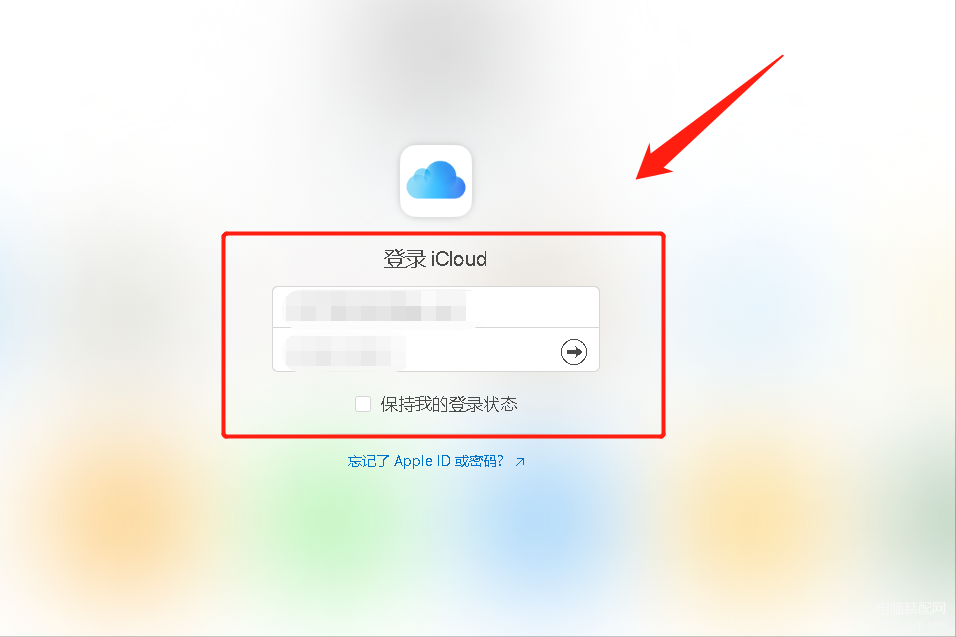
因为是网页登录,会有一些与安全相关的提示。如下图:
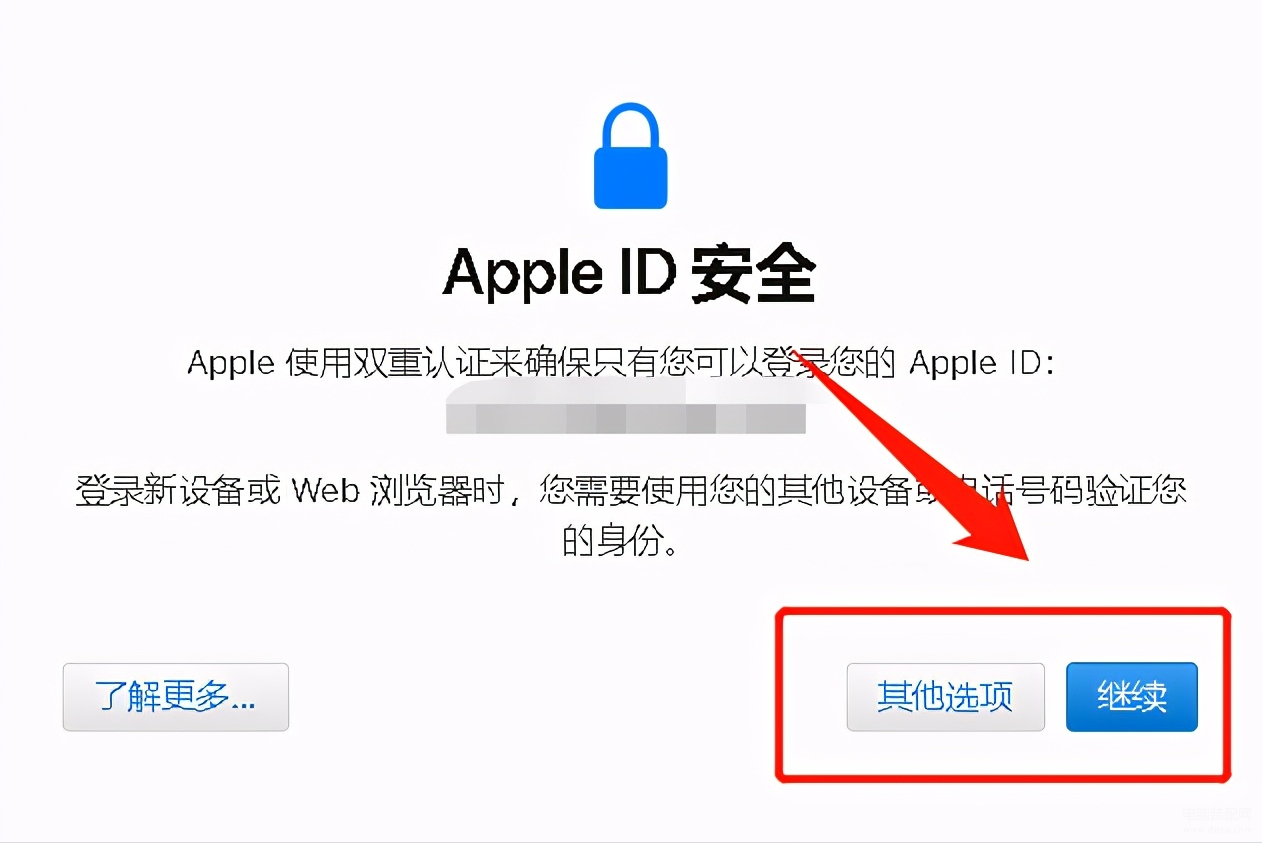
直接忽略即可,然后点击继续,会弹出要求用户进行二次认证的窗口,要求用户回答安全提示问题,如果忘记了的话,直接点击取消。如下图:
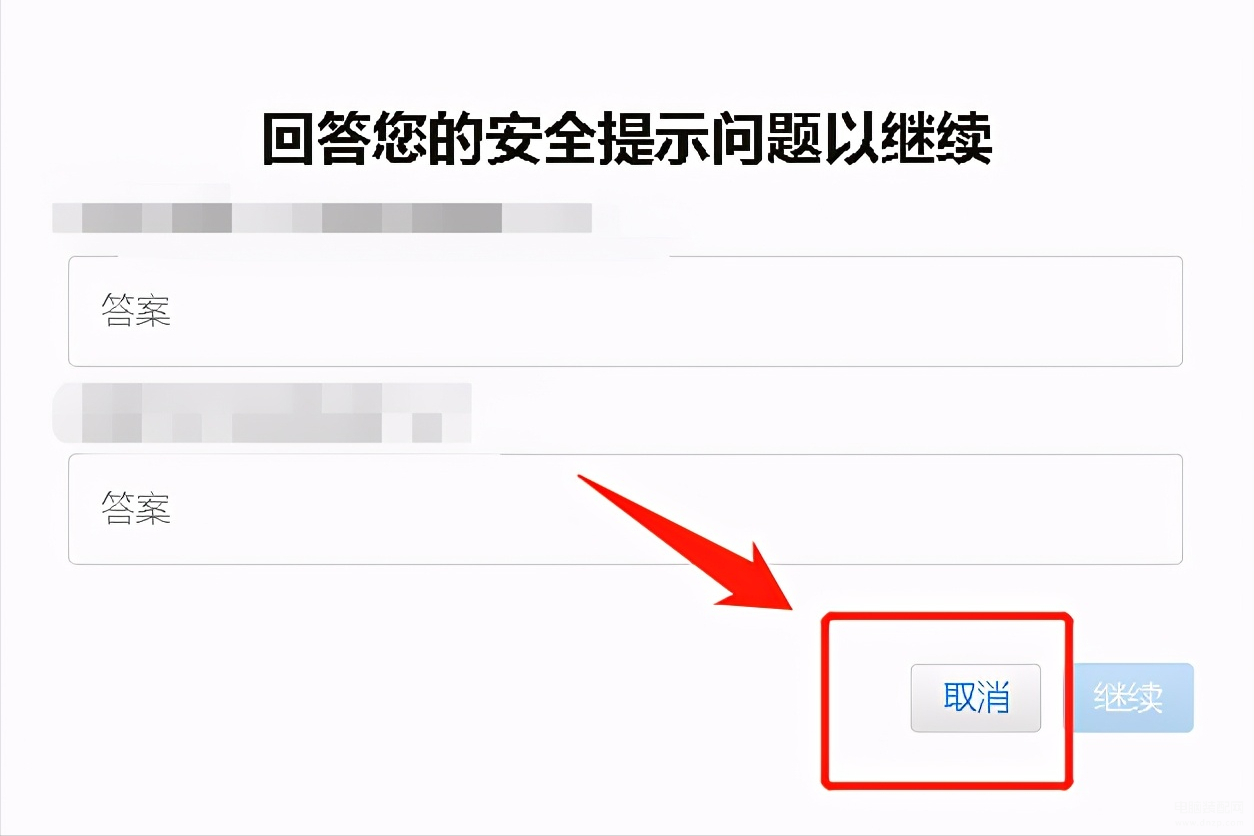
取消之后,在弹出的对话框里选择“不升级”。如下图:
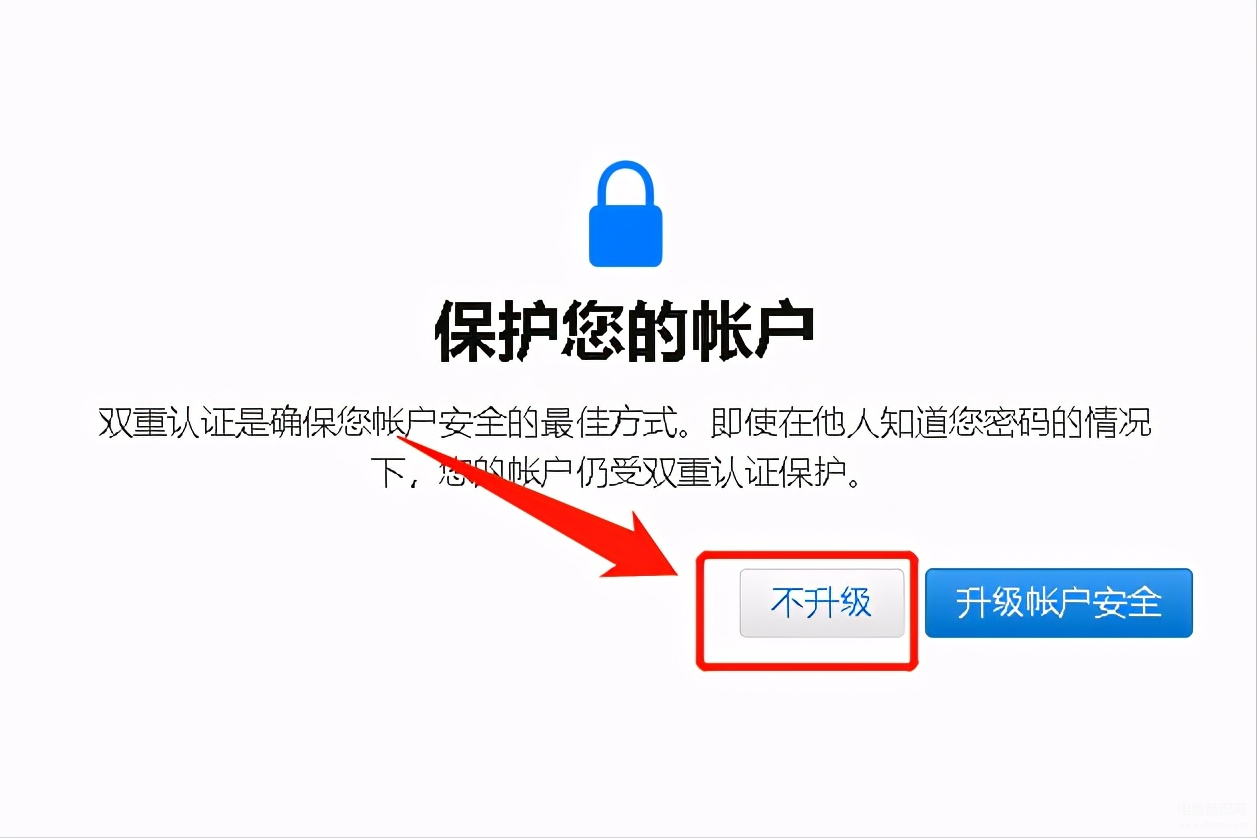
点击不升级按钮以后,就进入到iCloud的储存空间内,就可以查看用户在其他苹果设备上通过iCloud保存的东西了。如下图:
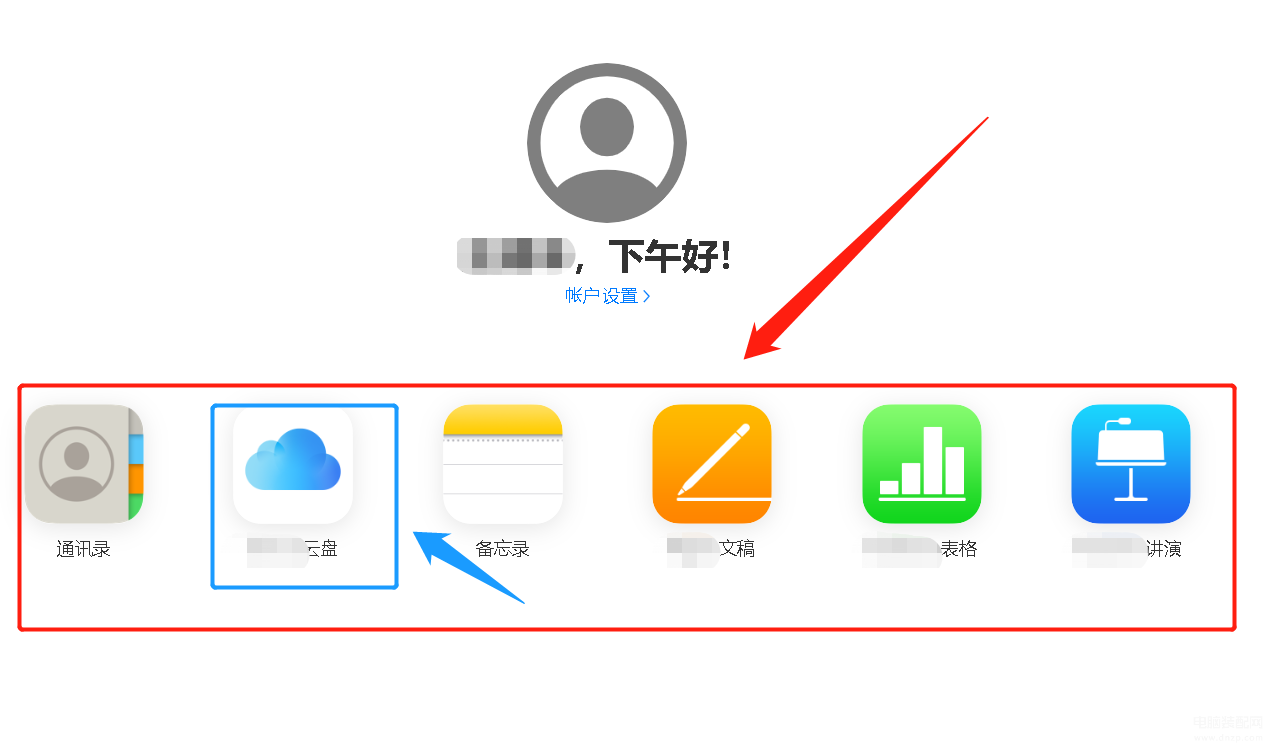
而照片一般保存在iCloud的云盘里。如下图:
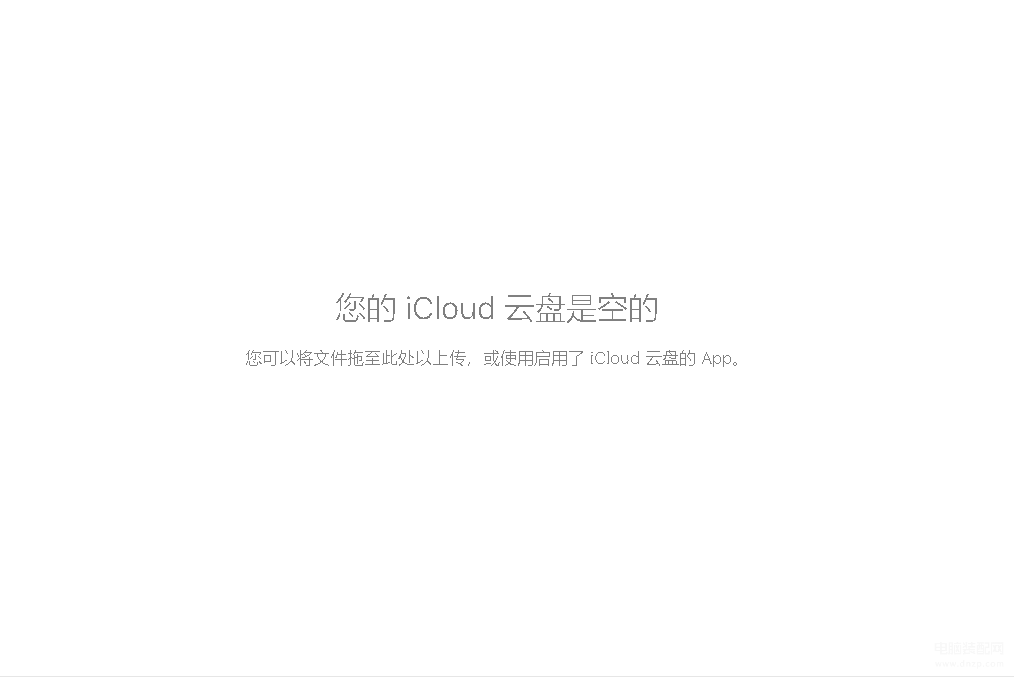
如果用户曾经保存过照片,那么这些照片就会显示在iCloud的云盘空间内。








